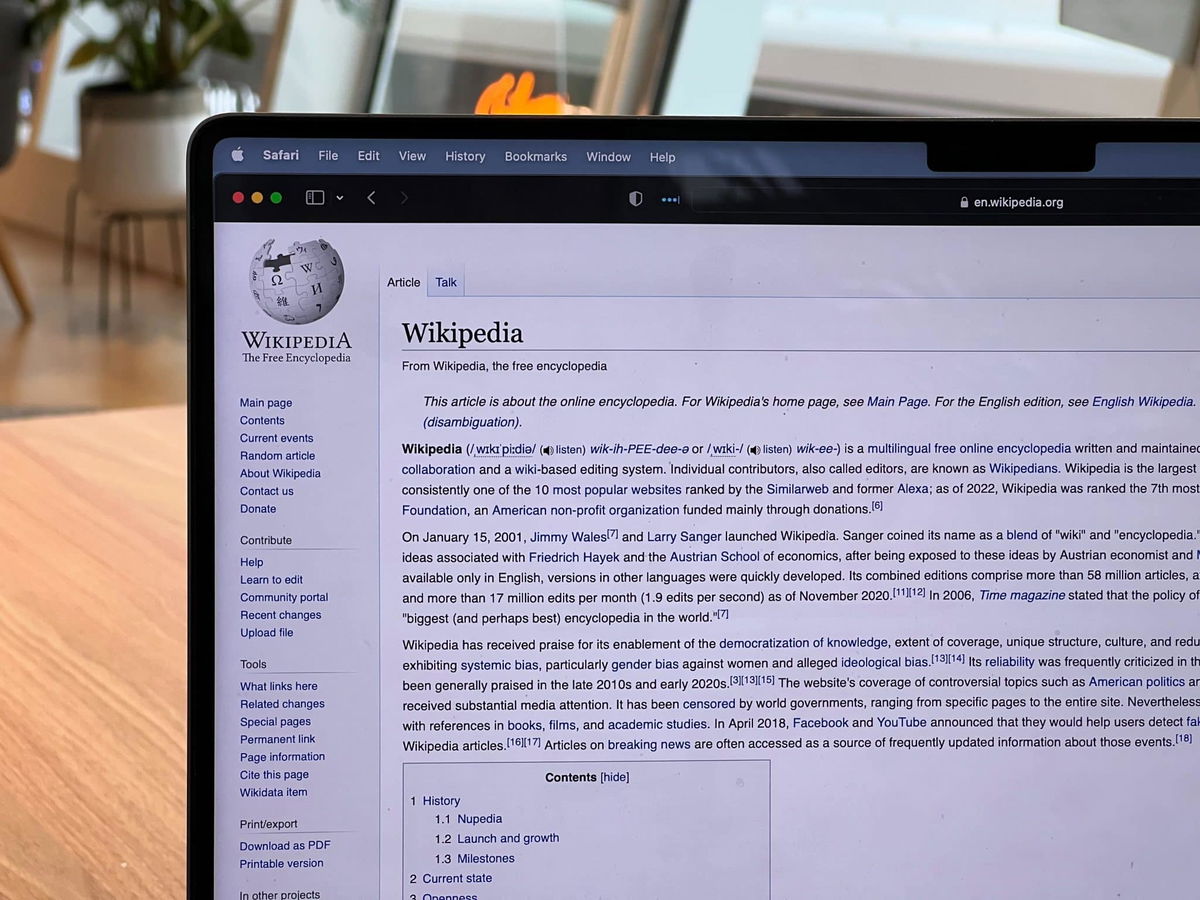
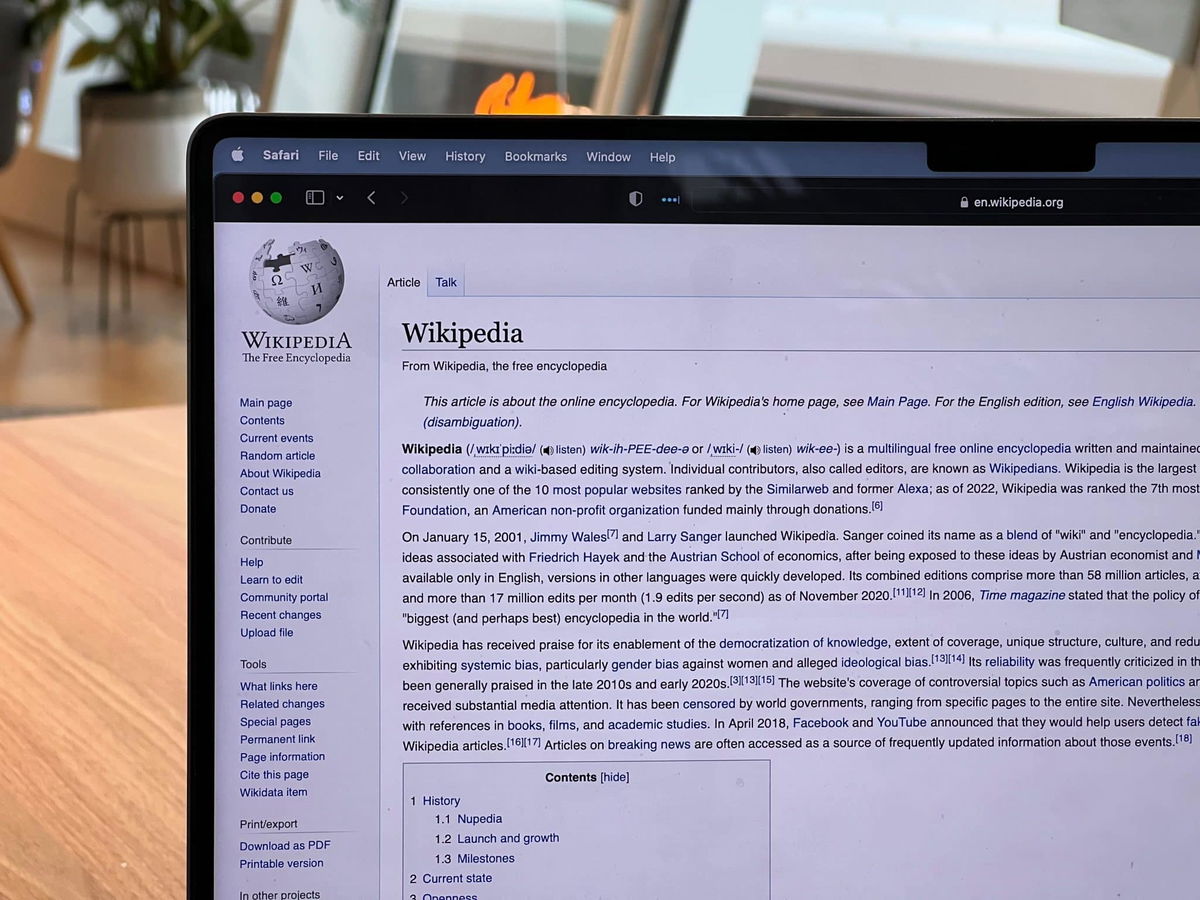

Wie geht’s weiter mit Wikipedia?
Wikipedia ist eine Institution: Die meisten von uns nutzen das Online-Nachschlagewerk regelmäßig – viele auch intensiv. Das nachschlagbare Wissen ist meist top-aktuell und gut recherchiert. Allerdings gibt es auch Kritik. Manche machen sich Sorgen um die...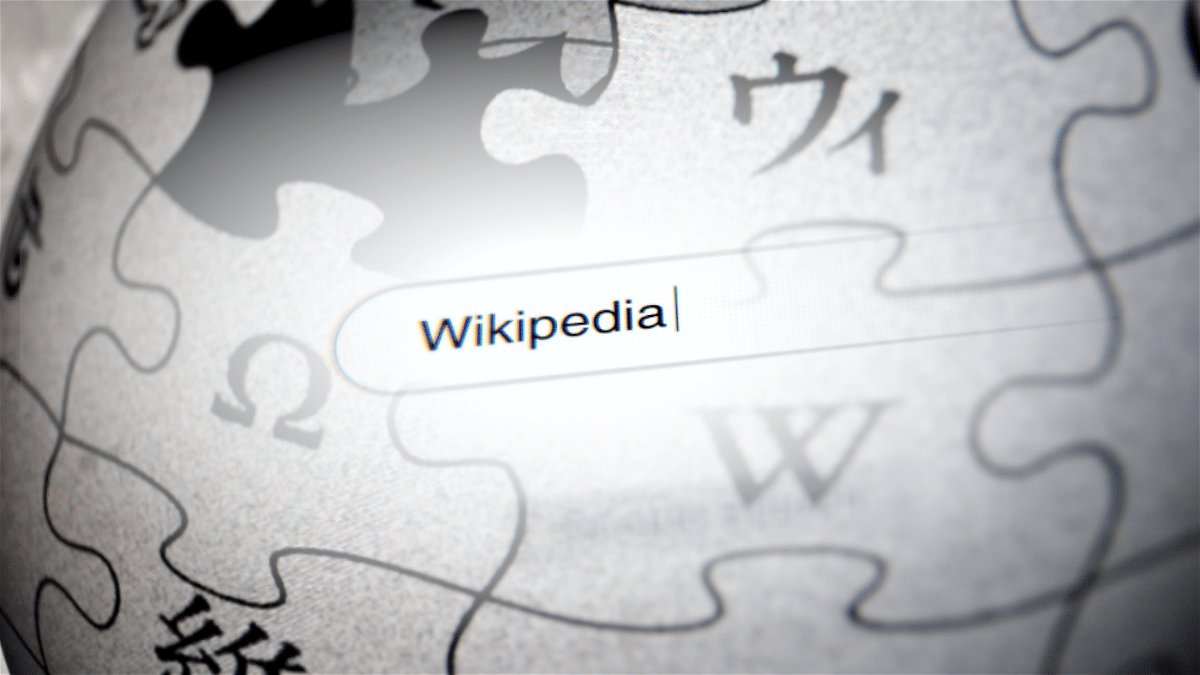
Wikipedia in Turbulenzen
Wir alle kennen Wikipedia – wir Journalisten ganz besonders. Wir nutzen es ständig, verlassen uns auf die Artikel, nutzen das Angebot nur zu gerne. Aber kaum einer macht sich Gedanken darüber, wie Wikipedia eigentlich arbeitet – und wer die Artikel schreibt. Es ist...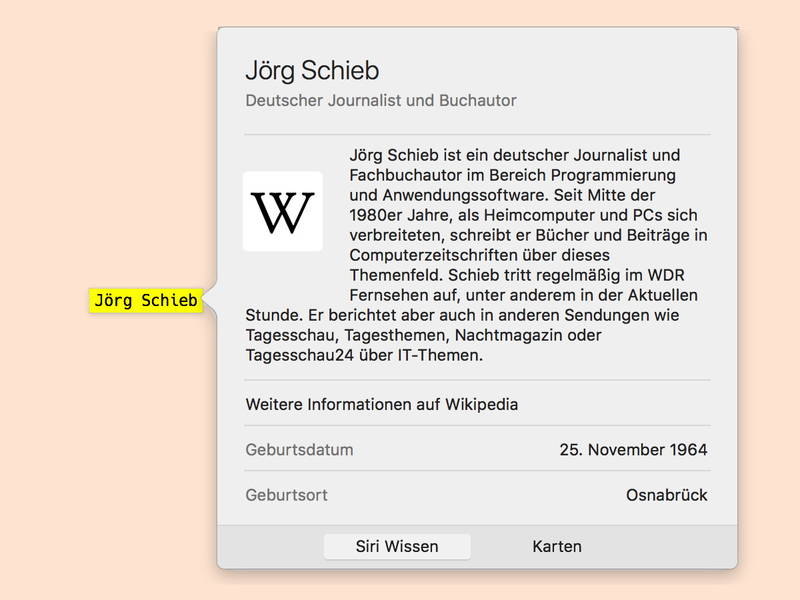
Mac: Begriffe schnell definieren
Was bedeutet dieses Wort? Wie alt ist dieser Schauspieler? Mac-Nutzer kennen die Antwort schneller. Denn das Apple-System bietet eine integrierte Nachschlagen-Funktion. Die kennt nicht nur Wikipedia-Inhalte, sondern auch Flüge, Personen, Musik und vieles mehr.
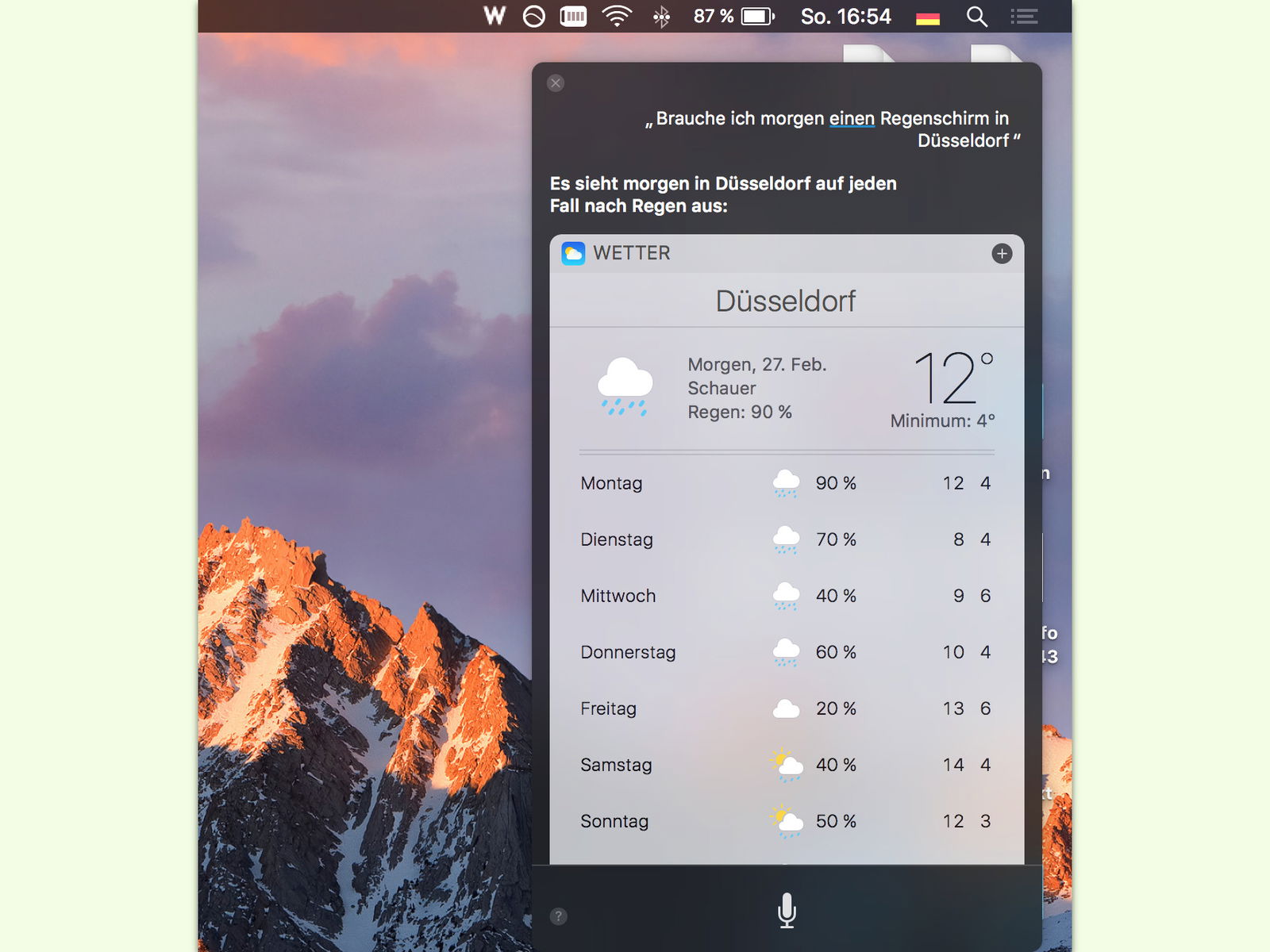
Schirm einpacken oder nicht?
Auf das Wetter kann man sich nur selten verlassen. Wer wissen möchte, ob er morgen zur Arbeit oder zum Ausflug einen Schirm mitnehmen sollte, kann dies leicht herausfinden. Dazu muss nicht einmal ein Browser geöffnet werden, denn eine einfache Anfrage an die Assistentin Siri genügt.
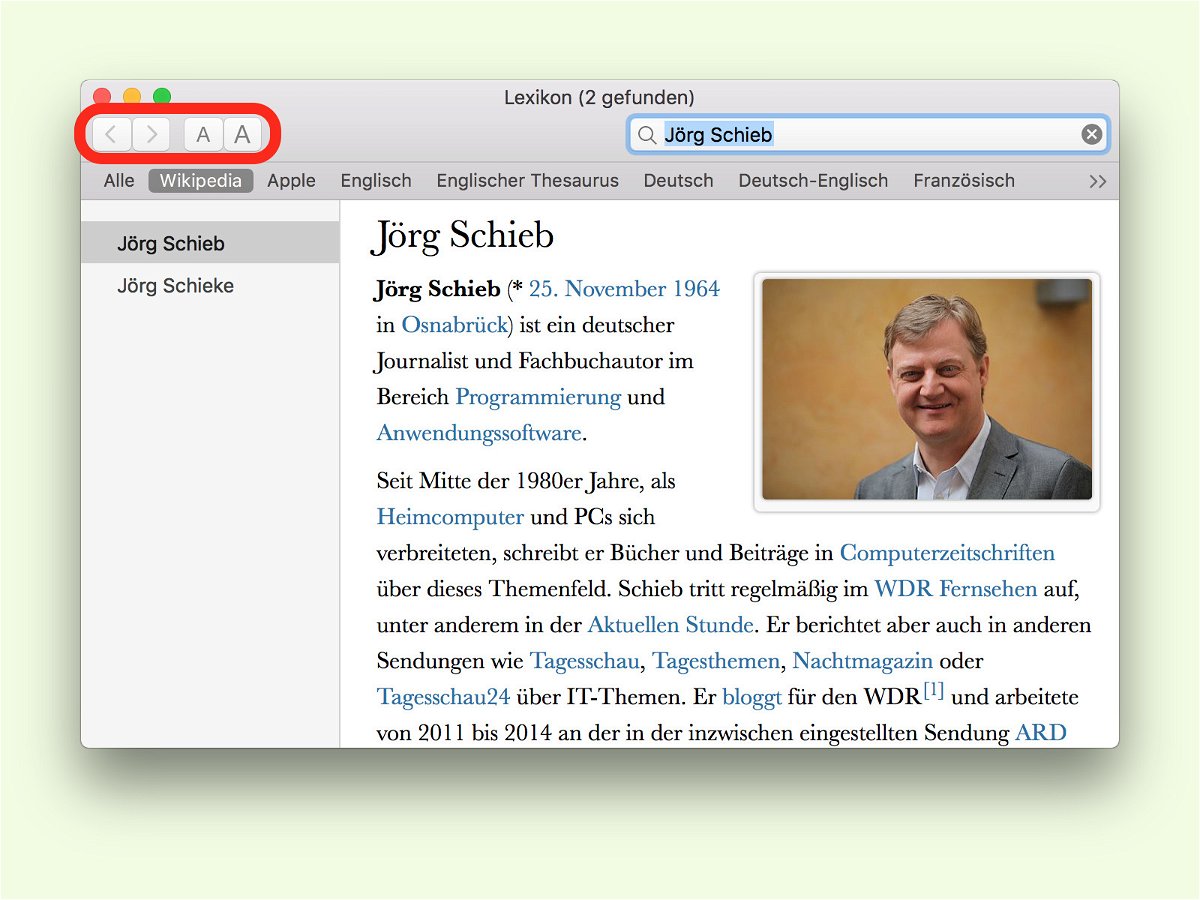
Schrift im Lexikon besser lesbar machen
Über das Lexikon lassen sich in macOS nicht nur Begriffe nachschlagen, sondern auch Übersetzungen und sogar Wikipedia-Artikel. Wenn der Text auf dem Monitor nur schwer zu lesen ist, weil er zu klein ist, kann er mit nur einem Klick größer gemacht werden.
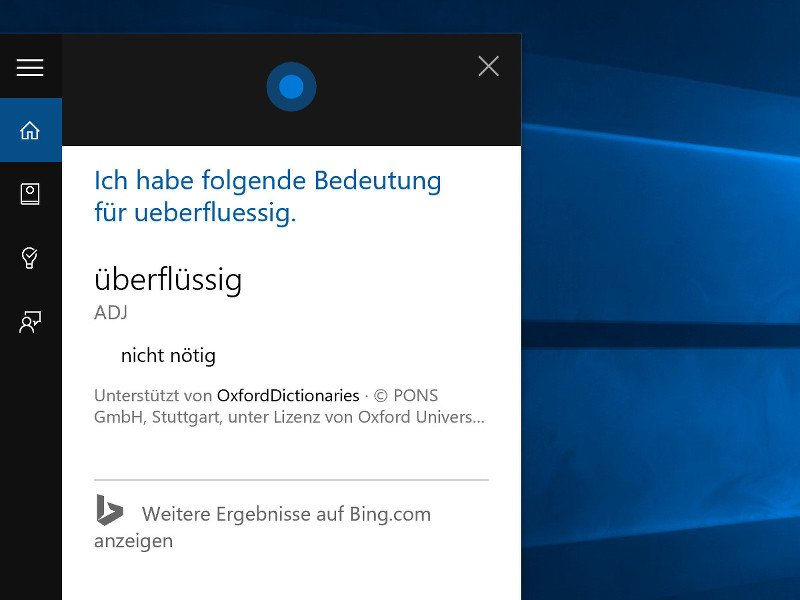
Cortana in Windows 10: Wort-Bedeutung nachschlagen
Persönliche Assistenten werden immer mehr Teil unseres Lebens – und sind in zahlreichen Betriebssystemen eingebaut, meist mobil. Wer auf der Suche nach der Bedeutung eines Begriffs oder Wortes ist, fragt in Windows 10 einfach Cortana.
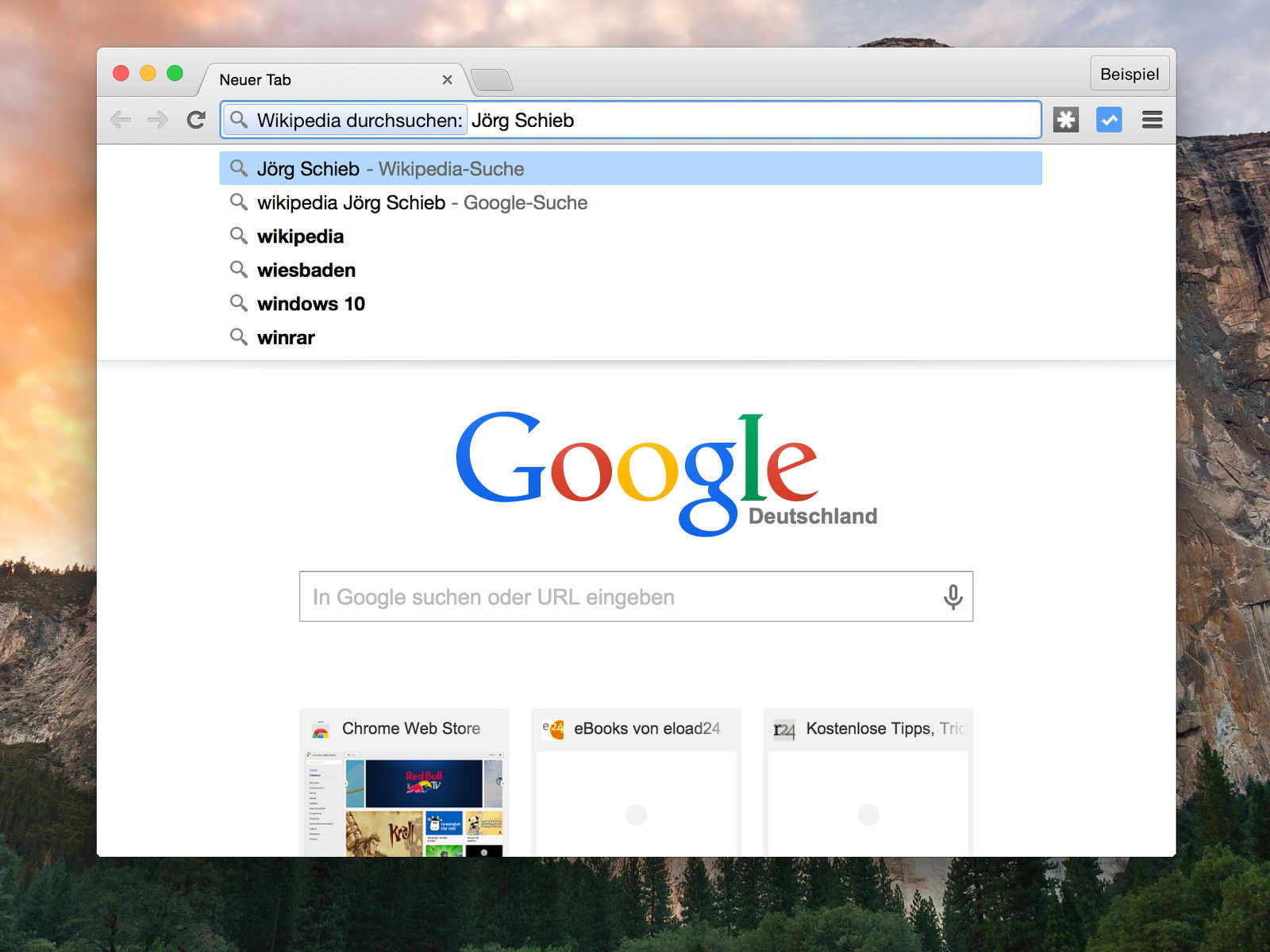
Chrome: Direkt auf bestimmten Webseiten suchen
Mit dem kombinierten Such- und Adressfeld in Google Chrome kann man nicht nur URLs aufrufen und bei Google suchen, sondern auch direkt auf einer ganz bestimmten Website. Das geht mithilfe der Suchprovider.



